編輯:關於Android編程
SharedPreferences 的用法
2個activity 之間的數據傳遞除了可以他通過intent來傳遞,還可以使用SharedPreferences來共享數據的方式
SharedPreferences 用法很簡單.
在A中
設置
Java代碼
1. Editor sharedata = getSharedPreferences("data", 0).edit();
2. sharedata.putString("item","hello getSharedPreferences");
3. sharedata.commit();
Editor sharedata = getSharedPreferences("data", 0).edit();
sharedata.putString("item","hello getSharedPreferences");
sharedata.commit();
B中獲取
Java代碼
1. SharedPreferences sharedata = getSharedPreferences("data", 0);
2. String data = sharedata.getString("item", null);
3. Log.v("cola","data="+data);
SharedPreferences sharedata = getSharedPreferences("data", 0);
String data = sharedata.getString("item", null);
Log.v("cola","data="+data);
Android數據存取之Preferences
這種方式應該是用起來最簡單的Android讀寫外部數據的方法了。他的用法基本上和 J2SE(java.util.prefs.Preferences)中的用法一樣,以一種簡單、透明的方式來保存一些用戶個性化設置的字體、顏色、位置等參數信息。一般的應用程序都會提供“設置”或者“首選項”的這樣的界面,那麼這些設置最後就可以通過Preferences來保存,而程序員不需要知道它到底以什麼形式保存的,保存在了什麼地方。當然,如果你願意保存其他的東西,也沒有什麼限制。只是在性能上不知道會有什麼問題。
在Android系統中,這些信息以XML文件的形式保存在 /data/data/PACKAGE_NAME /shared_prefs 目錄下。
數據讀取
Java代碼
1. String PREFS_NAME = "Note.sample.roiding.com";
2.
3. SharedPreferences settings = getSharedPreferences(PREFS_NAME, 0);
4.
5. boolean silent = settings.getBoolean("silentMode", false);
6.
7. String hello = settings.getString("hello", "Hi");
String PREFS_NAME = "Note.sample.roiding.com";
SharedPreferences settings = getSharedPreferences(PREFS_NAME, 0);
boolean silent = settings.getBoolean("silentMode", false);
String hello = settings.getString("hello", "Hi");
String PREFS_NAME = "Note.sample.roiding.com";
SharedPreferences settings = getSharedPreferences(PREFS_NAME, 0);
boolean silent = settings.getBoolean("silentMode", false);
String hello = settings.getString("hello", "Hi");
這段代碼中:
· SharedPreferences settings = getSharedPreferences(PREFS_NAME, 0);
通過名稱,得到一個SharedPreferences,顧名思義,這個Preferences是共享的,共享的范圍據現在同一個Package中,這裡面說所的Package和Java裡面的那個Package不同,貌似這裡面的Package是指在AndroidManifest.xml文件中:
Xml代碼
1. <manifest xmlns:android="http://schemas.android.com/apk/res/android"
2. package="com.roiding.sample.note"
3. android:versionCode="1"
4. android:versionName="1.0.0">
<manifest xmlns:android="http://schemas.android.com/apk/res/android"
package="com.roiding.sample.note"
android:versionCode="1"
android:versionName="1.0.0">
<manifest xmlns:android="http://schemas.android.com/apk/res/android"
package="com.roiding.sample.note"
android:versionCode="1"
android:versionName="1.0.0">
這裡面的package。根據我目前的實驗結果看,是這樣的,歡迎指正。後面的那個int是用來聲明讀寫模式,先不管那麼多了,暫時就知道設為0(android.content.Context.MODE_PRIVATE)就可以了。
· boolean silent = settings.getBoolean(”silentMode”, false);
獲得一個boolean值,這裡就會看到用Preferences的好處了:可以提供一個缺省值。也就是說如果Preference中不存在這個值的話,那麼就用後面的值作為返回指,這樣就省去了我們的if什麼什麼為空的判斷。
數據寫入
Java代碼
1. String PREFS_NAME = "Note.sample.roiding.com";
2. SharedPreferences settings = getSharedPreferences(PREFS_NAME, 0);
3. SharedPreferences.Editor editor = settings.edit();
4. editor.putBoolean("silentMode", true);
5. editor.putString("hello", "Hello~");
6. editor.commit();
String PREFS_NAME = "Note.sample.roiding.com";
SharedPreferences settings = getSharedPreferences(PREFS_NAME, 0);
SharedPreferences.Editor editor = settings.edit();
editor.putBoolean("silentMode", true);
editor.putString("hello", "Hello~");
editor.commit();
String PREFS_NAME = "Note.sample.roiding.com";
SharedPreferences settings = getSharedPreferences(PREFS_NAME, 0);
SharedPreferences.Editor editor = settings.edit();
editor.putBoolean("silentMode", true);
editor.putString("hello", "Hello~");
editor.commit();
有了上面數據讀取的代碼,這裡面的就容易理解了,只是別忘了最後的commit();
注意:
訪問接口和優先修改數據,並由getSharedPreferences(String,int)返回數據,為了統一設置參數,有一個單例類供所有的客戶端共享.修改參數必須通過一個SharedPreferences.Editor對象,在存儲他們時,以確保參數值有統一的狀態和控制
目前此類不支持多線程,
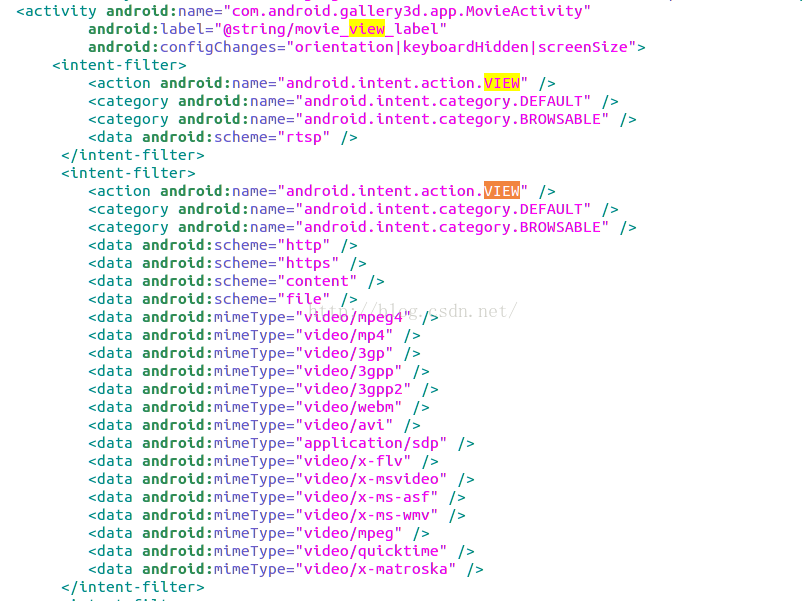 Android播放視頻之VideoView
Android播放視頻之VideoView
目前很多app都會有短視頻內容,這裡就來講一下android中播放視頻的幾種方式。Android播放視頻有三種方式:1,調用系統已有的播放軟件播放視頻。2,使用andro
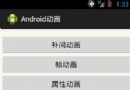 Android開發之動畫效果淺析(一)
Android開發之動畫效果淺析(一)
Android開發之動畫效果淺析 請尊重他人的勞動成果,轉載請注明出處:Android開發之動畫效果淺析 程序運行效果圖: Android動畫主要包含補間動畫
 Android反編譯和二次打包實戰
Android反編譯和二次打包實戰
作為Android開發者,工作中少不了要反編譯別人的apk,當然主要目的還是為了學習到更多,取彼之長,補己之短。今天就來總結一下Android反編譯和二次打包的一些知識。
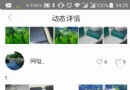 dialog dismiss時鍵盤不消失的問題淺析及解決辦法
dialog dismiss時鍵盤不消失的問題淺析及解決辦法
當setCanceledOnTouchOutside(true),點擊陰影處,dialog dismiss時鍵盤不消失的問題。如圖一開始覺得很簡單,監聽下onDimiss